Менеджер паролей — это специальное приложение, которое избавляет Вас от необходимости помнить кучу информации, необходимой Вам для повседневной работы в Интернете. Принцип действия подобных программ — следующий: Вы создаете специальное хранилище для своих конфиденциальных данных и защищаете его паролем, который необходимо запомнить. Далее при помощи заданного пароля Вы входите в созданное хранилище и там уже заполняете его нужной информацией, которая обычно хранится в виде отдельных карточек или записей в базе данных.
Хорошие менеджеры паролей позволяют не только хранить, но и автоматически вводить внесенные в них данные в нужные поля веб-форм или программ, с которыми Вы работаете. Именно такую программу Вы найдете на данной страничке.
Версия
для печати
S10 Password Vault 4.1

- Размер: 400 КБ
- Интерфейс: Русификатор/Английский
- Платформа: Windows XP/Vista/7 32
- автоматическое заполнение любых форм;
- удобную иерархическую структуру хранения паролей;
- защиту от кейлогинга;
- использование «горячих» клавиш для быстрого автозаполнения форм.
Сравнение с платным аналогом
По своему функционалу S10 Password Vault ненамного уступает популярному платному менеджеру паролей RoboForm. Сравним эти два приложения:
Есть ли такая программа, которая запоминает все пароли и сама их вводит? О расширении Lastpass
| Стоимость | бесплатно | от 600 руб. |
| Защита хранилища мастер-паролем | + | + |
| Автозаполнение форм | + | + |
| Возможность использования с флешки | + | + |
| Встроенный генератор паролей | + | + |
| Импорт/экспорт/печать списка паролей | + | + |
| Синхронизация паролей на разных устройствах | в расширенной платной версии | + |
Фактически единственным недостатком S10 Password Vault является отсутствие функции синхронизации паролей на нескольких устройствах и отправки отдельных записей сторонним лицам. Обе эти возможности можно активировать, перечислив разработчикам $5 в качестве регистрационного взноса. Однако, если Вы планируете хранить все свои пароли в одном надежном месте :), то без синхронизации, поверьте мне, Вы вполне проживете ;).
Приступаем к работе с программой
S10 Password Vault на сайте разработчиков существует в нескольких версиях: в виде инсталлятора, в виде портативного приложения и в виде программы для ОС Android. В данной статье я хотел бы рассмотреть второй вариант, поскольку portable-версия, во-первых, может запускаться с любого носителя информации (а значит, все Ваши пароли всегда будут при Вас), а, во-вторых, не потребует от Вас лишних телодвижений с русификацией (все уже русифицировано за Вас :)). Если же Вы приверженец только инсталлированного софта, то Вам может потребоваться русификатор для S10 Password Vault. Чтобы его получить, скачайте архив с программой с нашего сайта и скопируйте из него в директорию с установленным приложением папку с именем «ru».
Клавиатурный шпион из Punto Switcher | PC-Lessons.ru
Для начала работы с портативной версией программы просто скачайте архив с ней на свой ПК и распакуйте в любую удобную для Вас папку. Когда разархивация завершится, запустите файл S10PasswordVault.exe и увидите окно входа в хранилище паролей:
Создание собственных файлов-хранилищ паролей
По умолчанию файл с Вашими паролями будет создан в папке «Мои Документы», однако Вы легко можете поменять директорию и даже создать в ней несколько файлов ключей для разных пользователей и, естественно, с разными паролями. Для этого в окне входа в аккаунт нужно нажать кнопку «Опции» (клавиша с шестеренкой после поля «Мастер-пароль») и кликнуть пункт «Выбрать файл хранилища», после чего в открывшемся окне Проводника зайти в нужную папку (лучше всего в папку с программой) и задать имя для нового файла-хранилища паролей. Адрес текущего используемого файла Вы сможете увидеть, задержав курсор на пункте «Выбрать файл хранилища» (см. скриншот выше).
После создания и выбора нужного файла с паролями следует задать для него «Мастер-пароль», то есть ключевое слово, по которому Вы сможете входить в свой аккаунт. Его мы вводим в оба поля в окне входа, причем специальный алгоритм автоматически определяет степень надежности введенного пароля.
Первое знакомство с S10 Password Vault
После того, как Вы определились с паролем, ввели его в оба поля в окне входа и нажали кнопку «OK», программа допустит Вас к своему основному окну:
При этом, кроме основного окна, также появится иконка программы в трее, при помощи которой Вы сможете открывать основное окно в любое удобное для Вас время.
Рабочее же пространство S10 Password Vault состоит из небольшой панели инструментов и списка разделов, по которым можно сортировать свои пароли и другие данные. Большинство кнопок на панели инструментов пока неактивны, поскольку они служат для работы с записями, которых пока нет. Из активных же кнопок следует выделить такие кнопки:
- Новая учетная запись (следовало бы перевести просто, как «новая запись») – позволяет создать новую запись с паролем или любыми другими данными в любой из существующих папок-разделов.
- Новая папка – позволяет создать новый раздел для хранения записей.
- Блокировать – скрывает основное окно и сворачивает его в трей (значок программы становится красным). При этом для его повторного отображения требует ввести либо полностью мастер-пароль, либо первые его несколько символов (количество задается в настройках программы).
- Инструменты – вызывает список, который содержит целый ряд дополнительных инструментов программы и ее настройки.
- Помощь – содержит список пунктов, которые предоставляют нам разнообразную справочную информацию.
Заполнение раздела с личной информацией
Итак, с интерфейсом разобрались, пора приступать к работе. А начинать работу лучше всего с заполнения информации о текущем пользователе. Для этого нужно нажать кнопку «Инструменты» и войти в пункт «Личная информация»:
После этого перед Вами появится окно, в котором Вы сможете указать все свои личные данные:
Естественно, что Вы можете самостоятельно менять и добавлять поля с данными по собственному усмотрению, как в обычном Блокноте!
Введенные таким образом данные Вы сможете использовать, например, для быстрой регистрации на различных сайтах или же для оформления заказов в Интернет-магазинах на собственное имя. Для этого будет достаточно активировать кнопку «Личная информация» в правом нижнем углу рабочего окна программы и перетащить содержимое любого поля в нужное поле формы на сайте:
Также быстро вызвать диалог копирования полей личных данных можно сочетанием клавиш (по умолчанию CTRL+ALT+I) в любом активном приложении.
Настройки программы S10 PasswordVault
Перед началом внесения собственных паролей в программу, не помешало бы наведаться в окно ее настроек. Сделать это можно, опять же вызвав список действий кнопкой «Инструменты», и выбрав пункт «Опции»:
Здесь можно настроить автозагрузку программы, ее автоблокировку через определенный промежуток времени, количество символов пароля для быстрой разблокировки, а также сочетания «горячих» клавиш для более удобного и быстрого управления приложением. Задаем настройки, которые нам подходят больше всего, и жмем «OK» для их применения.
Добавление записей в разделы программы S10 Password Vault
И вот постепенно мы подошли к одной из основных функций S10 Password Vault – хранению пользовательских паролей. Для создания записи с паролем нужно выделить подходящую папку (если таковой нет, то создать ее) и нажать на панели инструментов кнопку «Новая учетная запись», или же выбрать аналогичный пункт в контекстном меню:
В качестве примера попробуем создать запись для автоматического входа на сайт Вконтакте. Для этого выделяем папку «Сайты» и создаем в ней новую запись. В появившемся окне обязательно заполняем поля «Имя учетной записи» (указываем любое название для нашей записи), «Имя пользователя» (Ваш E-Mail или номер телефона) и «Пароль» (no comments :)). Далее надлежит заполнить еще два важных поля: «Адрес сайта или имя программы» (указываем URL: vk.com) и «Использовать этот аккаунт, если заголовок окна содержит:» (здесь нужно указать заголовок сайта, на который нам нужно зайти в автоматическом режиме – в случае с Контактом, это слова «Добро пожаловать»):
Последним штрихом будет настройка входа на выбранный сайт. Получить доступ к этим настройкам можно, вызвав выпадающий список в конце поля ввода адреса сайта. По умолчанию стоит пункт «Авто», который подразумевает фиксирование заголовка окна, ввод логина, эмуляцию нажатия кнопки TAB (для перехода к следующему полю), ввод пароля и нажатие кнопки ENTER. Если у Вас неактивна функция автозаполнения полей в браузере, то данный вариант входа будет работать без дополнительных настроек.
Если же у Вас возникают проблемы со входом на сайт в режиме «Авто», то можете самостоятельно сконфигурировать все действия программы, выбрав пункт «Пользовательский»:
Перед Вами откроется окошко, в котором можно настроить последовательность входа. Чтобы добавить нажатия отдельных клавиш и их сочетаний, которых нет в списке действий справа, нужно использовать кнопку «Больше клавиш». Если же для входа на сайт требуется ввести еще и какую-то дополнительную информацию, то для ее автодобавления пригодится кнопка «Текст».
После заполнения всех данных для входа в аккаунт сохраняем нашу запись и видим, что она добавляется в список сайтов, что нам и требовалось:
У каждой записи есть контекстное меню, благодаря которому можно:
- запустить программу автовхода;
- открыть окно редактирования записи;
- вызвать панель быстрого просмотра записи (см. нижнюю часть скриншота выше);
- переименовать;
- удалить;
- скопировать логин в буфер обмена;
- скопировать пароль.
Первые три функции также становятся доступными и на основной панели инструментов вверху.
Просмотр и печать списка паролей
Последней функцией, которую мы с Вами еще не рассмотрели, является возможность открытия всех записей программы S10 Password Vault в виде списка. Вызвать такой список можно, нажав кнопку «Показать все» на основной панели инструментов:
Основные преимущества такого способа отображения данных – это возможность видеть все свои записи в одном списке, а также получение доступа к двум очень полезным функциям: поиск записей и печать списка паролей! Последняя возможность очень порадует тех, кто не особо доверяет электронным носителям данных и предпочитает хранить конфиденциальную информацию по-старинке – на бумаге.
Преимущества и недостатки S10 Password Vault
Плюсы:
- простой и удобный инитерфейс;
- поддержка автовхода на сайты и автозаполнения любых форм;
- достаточная надежность хранилища;
- поддержка неограниченного числа пользователей;
- поддержка Drag
- функция синхронизации данных доступна только для обладателей бизнес-лицензии (стоит $5).
Вердикт
S10 Password Vault однозначно можно считать одной из лучших программ в своем классе. Она предоставляет не только хорошо защищенное хранилище для Вашей конфиденциальной информации в текстовом виде, но и продвинутые инструменты для автоматизированного заполнения форм, а также генерирования паролей любой сложности. Кроме того, поддержка настраиваемых Вами «горячих» клавиш делает управление программой еще более быстрым и удобным. Единственным выявленным недостатком S10 Password Vault оказалась заблокированная функция синхронизации данных с другими устройствами. Однако, учитывая то, что программу можно запускать прямо с флешки, то все Ваши пароли и без всякой синхронизации всегда будут при Вас!
P.S. Данная статья предназначена для свободного распространения. Приветствуется её копирование с сохранением авторства Руслана Тертышного и всех P.S. и P.P.S.
Источник: gold-free.ru
Создаем хранилище паролей из обычной USB-флешки


От хакера, отправляющегося на охоту за паролями, не укроется никто. Если только вы не храните свои пароли в закодированном виде на надежном флеш-накопителе.

Многие компании, в том числе Sony и Adobe, уже становились жертвами хакеров, укравших миллионы паролей и других пользовательских данных. Анализ этой информации показал, что многие пользователи часто применяют либо ненадежные пароли вроде «123456», либо один и тот же пароль для многих сервисов. Это чрезвычайно облегчает хакерам их задачу, и в то же время такую беспечность можно понять: кто в состоянии запомнить больше десятка сложных паролей?
Простым решением может стать листок бумаги, приклеенный под клавиатурой. Ни один хакер не сможет на него покуситься, зато вам придется постоянно следить за людьми, находящимися вблизи вашего компьютера. И от этого листка нет никакой пользы, если вы хотите войти в свой аккаунт с чужого компьютера.
Бесплатный инструмент KeePass 2 Portable решает эту дилемму. Для его работы вам понадобится только USB-флеш-накопитель с 10 Мбайт свободного пространства, на которое вы установите вспомогательную программу. В дальнейшем вам нужно будет помнить только один пароль — от защищенной области флеш-накопителя. Ведь в ней KeePass сохраняет данные для входа в ваши веб-сервисы в виде закодированного банка данных, защищенного основным паролем.
Трояны, уводящие пароли, ничего не смогут разнюхать. И поскольку вам больше не нужно держать в памяти десятки паролей, вы сможете использовать для каждого веб-сервиса новый, действительно надежный пароль. Сейчас мы подробно расскажем, как пользоваться KeePass.
Как это сделать
Установите сейф для паролей
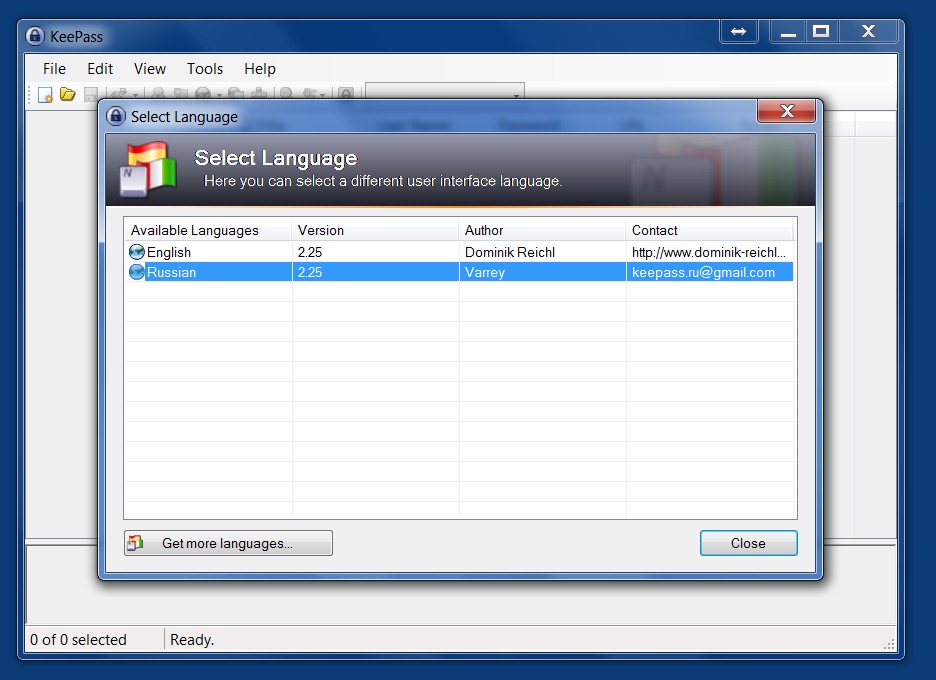
Вставьте USB-флешку в ПК, создайте на ней новую папку и скопируйте туда содержимое архива с программной KeePass. Запустите программу KeePass.exe. После запуска активируйте автоматический поиск обновлений, нажав во всплывающем окне на «Enable». Затем выберите «View | Change Language» и нажмите «Get more languages».
Загрузите русский языковой файл с открывшегося сайта кликом по «Russian | 2.25+». Распакуйте содержимое архива на USB-накопитель. Вновь нажмите на «View | Change Language», выберите «Russian» и перезапустите KeePass нажатием кнопки «Yes».
Создайте новую базу паролей
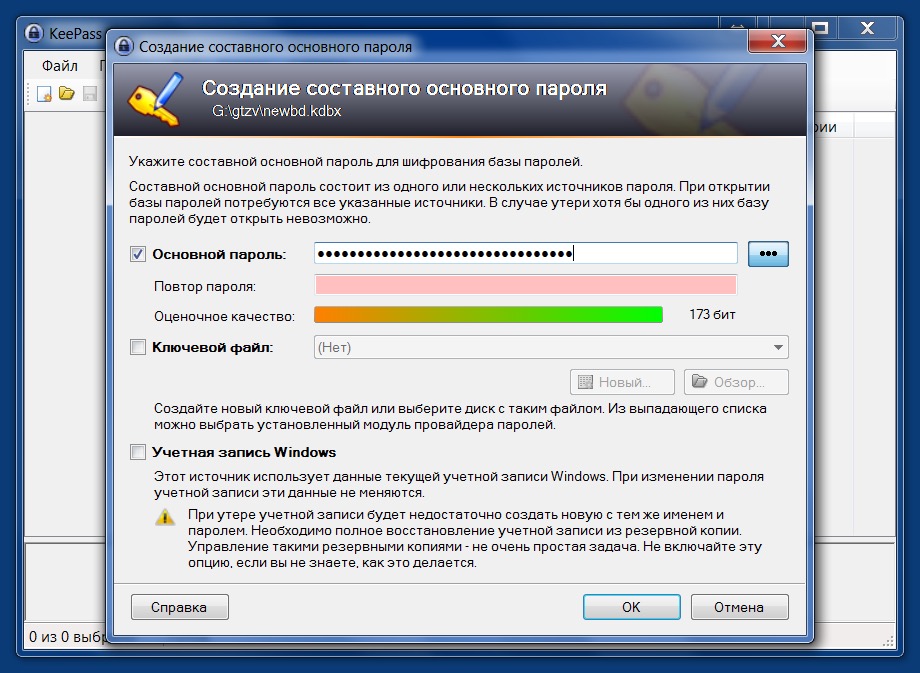
Выберите «Файл | Новый» и укажите в качестве хранилища паролей USB-накопитель. В следующем окне программа предложит вам задать основной пароль. Его нужно будет вводить при каждом запуске KeePass.
Где и как хранить свои пароли

Задумывались ли вы когда-нибудь о том, как и где хранить пароли и логины от своих почтовых ящиков, интернет-кошельков и различных аккаунтов на сайтах и сервисах?
Ведь если оставить их в открытом доступе, то рано или поздно до них доберутся шаловливые ручки ушлых хакеров или пронырливые вредители типа троянских лошадок. Поскольку у меня имеется несколько почтовых ящиков, аккаунт на хостинге и доменном регистраторе, данные для входа в админку блога и еще куча всего разного, причем каждый сервис со своими логином и паролем, то озвученный вопрос для меня весьма актуален.
Конечно, можно везде регистрироваться с одной и той же связкой данных, но тогда не стоит плакать, если в один прекрасный день с ваших почтовых ящиков начнут рассылать спам, с кошельков уведут все денежки, а админка родного блога покажет неприличную фигуру из задранного вверх среднего пальца. Короче, друзья, пароли должны быть длинными, сложными индивидуальными и для каждого случая, следовательно, хранить их надо в надежном и только для вас доступном месте. Я такое место для себя выбрал и ниже расскажу, какое именно, но сначала хочу сказать пару слов, как хранить свои регистрационные данные нельзя.
Но, прежде чем задаваться вопросом по сохранению не только паролей, но и другой важной информации, необходимо обеспечить безопасность своего компьютера, минимум установить файервол и антивирус! Приобрести качественные антивирусы Вы можете на сайте: https://ggsel.net/catalog/antivirus
Как и где хранить свои пароли и логины нельзя ни в коем случае
Для этого давайте взглянем, как поступает большинство пользователей интернет, особенно, если они пришли в сеть недавно. Человек заводит себе почтовый ящик, регистрируется в каких-то социальных сетях, создает аккаунт в каких-то сервисах, и при этом делает первую самую распространенную ошибку, о которой я вскользь упомянул выше, везде вбивает один и тот же логин и пароль. И ладно, если логин редкий, а пароль длинный и сложный, подобрать его будет непросто, а то и вовсе невозможно, но… тут большинство начинающих покорителей всемирной паутины делают вторую ошибку, выбирая в качестве логина и, особенно, пароля до безобразия простые варианты. К примеру:
- И в качестве логина, и в качестве пароля вбивают свои имя и фамилию
- В логине указывают имя, а в пароле фамилию
- В логине указывают имя и фамилию, а в пароле свой день рожденья или домашний телефон
Я привел самые частые и самые недопустимые варианты, думаю, вы меня поняли. Но все это полбеды, если бы не третья ошибка – хранение регистрационных данных там, где они могут легко попасть в руки посторонних людей. Этих мест, по меньшей мере, три:
1. Электронная почта. Ну, не станете же вы отрицать, что почтовые ящики частенько взламывают, даже не смотря на придуманные к ним довольно замысловатые и длинные пароли. Лично у меня пару раз такая неприятность имела место быть. И хоть сейчас почтовые сервисы умеют отслеживать подобные вещи и блокировать доступ досужих взломщиков к нашей почте, хранить там конфендициальную информацию вроде логина и пароля от админки блога или кошелька Webmoney я бы не советовал.
2. Запись в браузере. Все наверняка видели системное сообщение «вы хотите запомнить пароль к ххх сервису» и две кнопочки «Запомнить» или «Закрыть».
Если выбрать первый из двух предлагаемых вариантов, то ваш пароль будет записан в специальное место вашего браузера, программы, с помощью которой вы входите в сеть интернет. «Ну, и что тут плохого?»- наивно пожмут плечами новички, — «удобно же, заходишь на нужный сайт, а редакторы для входа уже заполнены. Жми кнопку входа, и все дела».
Согласен, удобно, и голову забивать всякими комбинациями из букв и цифр не надо, но есть одно большое «но», которое все видимое удобство перечеркивает. Браузер – это программа, причем работающая непосредственно в сети, где водится огромное количество всяческих вирусов, и браузер с этими вирусами довольно часто помимо своей воли тесно контактирует. Следовательно, если антивирус, стоящий на вашем компьютере, даст слабину, вирус проберется в браузер и первым делом устремиться в те места, где могут храниться регистрационные данные. Вам хочется, чтобы злой троянец отвез данные об аккаунте вашего онлайн-кошелька своему хозяину? Мне совсем нет, поэтому я всегда выбираю вариант «Закрыть», а закончив работу в том или ином из своих аккаунтов, нажимаю кнопку «Выйти».
3. В текстовом файле на жестком диске компьютера. Ребята, это вообще жесть. Мало того, что комп может заразиться вирусами из интернета, так туда часто заглядывают наши любимые чада и домочадцы. Кто-то скажет, и что мне теперь от детей и жены компьютер прятать?
Нет, прятать ничего ни от кого не надо, но и складывать все логины и пароли в обычный txt или doc это тоже верх безалаберности. Даже если ваш антивирус точен, как швейцарские часы, а домашние воспитаны, как английские аристократы, есть еще масса разных случайностей, могущих попросту уничтожить ваш документ, и что тогда? В крайнем случае, если вам без альтернатив удобнее пользоваться именно этим способом хранения паролей, то хоть не оставляйте данный файл на компьютере, а переносите на специально заведенную под важные документы флешку, так все надежнее будет.
Ох, сейчас кто-нибудь наверняка ехидно усмехнется и скажет, Сань, не надо параноить, может, еще скажешь, бумажный блокнот под логины с паролями завести? А я отвечу, что бумажный носитель пока остается самым надежным из всех известных вариантом, но, к сожалению, не самым удобным. Можно, конечно, и бумажный блокнотик завести, все лучше, чем в почтовом ящике, но в наш век высоких технологий есть помощники и получше, вот некоторые из них.
2 программы, которые защитят ваши регистрационные данные
Вообще, программ, умеющих сохранять внутри себя регистрационные данные и защищать их от несанкционированного доступа, существует немало. Если зайти в любой из поисковиков, вбить в редактор запрос «Как и где хранить пароли и логины, программа для хранения паролей» и нажать кнопку «Искать», то в ответ вам вывалят множество вариантов, только выбирай. Но мне хочется отметить именно эти две программы, встречайте:
1. RoboForm. Эта маленькая программка имеет множество плюсов и всего один минус. К плюсам относится:
- Умение легко запоминать и надежно хранить любые ваши регистрационные данные от неограниченного числа учетных записей, счетов и аккаунтов
- Заполнять редакторы логина и пароля всего одним нажатием мыши
- уживчивость не только с компьютером, но и со всеми современными платформами для мобильных устройств
- Наличие портабильного варианта
- Возможность синхронизации всех ваших устройств между собой и резервирование файла с паролями
Единственный минус RoboForm – это ее платность . В первый год пользования придется раскошелиться на 495 рублей, а во второй и все последующие на 895, такова цена на сегодняшний момент. На мой взгляд, это совсем не дорого, учитывая возможности и функционал данной софтины.
Скачать эту программу, или подробнее ознакомиться с ее возможностями можно на официальном сайте.
2. KeePass Password Safe. А это вариант для тех, кто пока не готов платить и не дружит с английским. Программа KeePass Password Safe обладает всеми плюсами предыдущего варианта, к тому же полностью руссифицированна и не требует денежных вливаний. Думаю, для молодых блоггеров и начинающих покорителей всемирной паутины она как раз в тему, и сейчас я покажу вам, как ее установить себе на ПК и применить к делу.
Установка и настройка бесплатной программы для хранения паролей KeePass Password Safe
Первым делом нам надо скачать программу к себе на компьютер. Для этого мы идем на ее официальный сайт и выбираем версию Professional Edition.
В ответ на клик откроется стандартное окно загрузки, просто выбирайте место на своем жестком диске, куда хотите сохранить инсталлятор, и жмите кнопку «Скачать». Как только программа скачана, приступаем к установке.
- Нажатием клавиши «Enter» или кликом левой клавиши мыши раскрываем файл инсталлятора и в первом открывшемся окне выбираем русский язык, а затем жмем на «Ок».
- Попадаем в окно мастера установок, где просто жмем кнопку «Далее».
- В следующем окне принимаем условия лицензионного соглашения и жмем на «Далее».
- Мы попадаем в окно, где можно выбрать папку установки. Я рекомендую оставить ту, что указана, отмечаем пункт «Полная установка» и снова жмем «Далее».
- В следующем окне обязательно отмечаем галочку «Связать KeePass с файлами, имеющими расширение .kdbx», другие пункты на личное усмотрение. Идем в следующее окно, где жмем на «Установить», а по завершении установки «Завершить». Не забудьте отметить галочку «Запустить KeePass», чтобы программа сразу же после установки автоматически раскрыла свой гостеприимный функционал.
У вас все получилось? Тогда поздравляю, вы установили программу KeePass в ее стационарном исполнении. Чтобы установить портабельную версию, надо лишь зайти на указанный выше сайт программы, выбрать версию Portable version и распаковать ее на любую флешку. Все, программа практически готова к работе, ее осталось лишь обучить русскому языку.
Для этого жмем на кнопку «View», а затем на кнопку «Change Language». В ответ на эти действия откроется окно с языками, где вы увидите только наличие английского. Чуть ниже находится кнопка «Get more language. », жмем на нее и попадаем в окно браузера на страницу с выбором языка.
Идем в самый низ страницы, скачиваем русский пакет 2.28+ (версия может быть и другая, зависит от версии вашей программы) и распаковываем его в удобное место на жестком диске. Затем файл Russian.lngx закидываем в корень папки с нашей программой (по умолчанию это C:Program FilesKeePass Password Safe) и перезапускаем программу. Затем меняем язык на русский во вкладке «View» пункт «Change Landguage». Все, теперь она русифицирована, и нам осталось сделать последние настройки.
1. Создать базу данных
2. Создать ключевой файл (по желанию)
Чтобы создать базу данных, жмем на кнопку в виде белого листа «Создать», в открывшемся окне выбираем любое место на компьютере кроме диска с операционной системой, даем этому месту имя (желательно латиницей) и жмем на «Сохранить».
Программа попросит придумать и ввести пароль, что мы и делаем. Этот пароль нам будет нужен при каждом запуске программы, именно он и будет допуском к нашим учетным данным для разнообразных аккаунтов. Самым правильным действием будет крепко-накрепко его запомнить и никогда никому не говорить.
Если есть желание создать ключевой файл, ставим флажок в соответствующем пункте и жмем кнопку «Новый». В следующем шаге выбираем место, куда этот файл будет сохранен, и жмем «Сохранить». В ответ на это откроется окно, в котором надо будет вписать любой хаотичный набор букв и цифр, или хаотично водить курсором, пока не заполниться вся шкала. Запоминать данный пароль не надо, последним шагом жмем кнопку «Ок». После этого мы попадаем в завершающее окно настроек, если нас тут все устраивает, жмем кнопку «Ок» и радуемся результату.
Как работать с программой KeePass Password Safe
Чтобы добавить на хранение в программу KeePass Password Safe. Свои пароли и логины, мы должны сначала в нее войти с помощью созданного выше пароля для базы данных. Попав в программу, жмем на значок ключа и попадаем в окно, где будем вводить свои регистрационные данные. В поле «Имя» вписываем логин, в поле «Адрес» — адрес сайта, к которому относятся пароль и логин. В поле «Название» — название той учетной записи, к которой относятся логин и пароль.
Кстати последний будет генерироваться автоматически. Рекомендую не пренебрегать этой функцией, потому что так ваш пароль будет уникальным и надежным. Хотя при желании вы всегда сможете его сменить.
Теперь, заходим на сайт, где вы зарегистрировались, например, в моем случае хостинг Макхост.
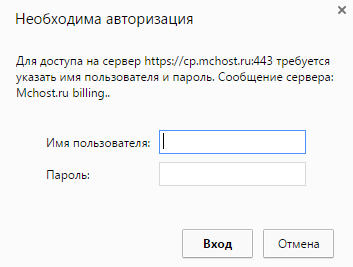
Переходим в главное окно программы «KeePass Password Safe» (или запускаем ее если она была закрыта). Находим строку с необходимыми нам данными.
Нажимаем правую кнопку мыши. И в появившемся меню выбираем необходимое действие. Можно скопировать отдельно логин и пароль и вставлять их в форму. А можно выбрать пункт «Начать автонабор», и тогда программа сама введет данные и вы окажетесь в своем аккаунте.
Вот так вот легко и просто можно хранить свои логины и пароли при помощи этой программы.
Вот и все, что я хотел сегодня рассказать вам о том, как и где хранить свои пароли и логины. Надеюсь, статья была для вас полезной. В случае если остались вопросы, или имеются дополнения, жду их в комментариях и прощаюсь до новых постов.
С уважением, Александр Бобрин
Источник: asbseo.ru